Ota OneDrive Personal Vault käyttöön tai poista se käytöstä
Personal Vaultin ottaminen käyttöön tai poistaminen käytöstä OneDrivessa Windows 10:ssä
Kuten ehkä muistat, Microsoft päivitti kesäkuussa 2019 OneDriven uudella "Personal Vault" -ominaisuudella, jonka avulla voit suojata tiedostoja pilvessä. Se oli alun perin saatavilla Australiassa, Uudessa-Seelannissa ja Kanadassa. Microsoft on julkaissut sen maailmanlaajuisesti lokakuussa 2019.
Mainos
Henkilökohtainen holvi on OneDriven suojattu alue, johon pääset vain vahvalla todennusmenetelmällä tai sekunnissa henkilöllisyyden vahvistusvaihe, kuten sormenjälki, kasvot, PIN-koodi tai koodi, joka lähetetään sinulle sähköpostitse tai TEKSTIVIESTI. Personal Vaultin lukituilla tiedostoillasi on ylimääräinen suojauskerros, joka pitää ne suojattuna, jos joku pääsee tilillesi tai laitteellesi.
Personal Vault näkyy tililläsi erityiskansiona.
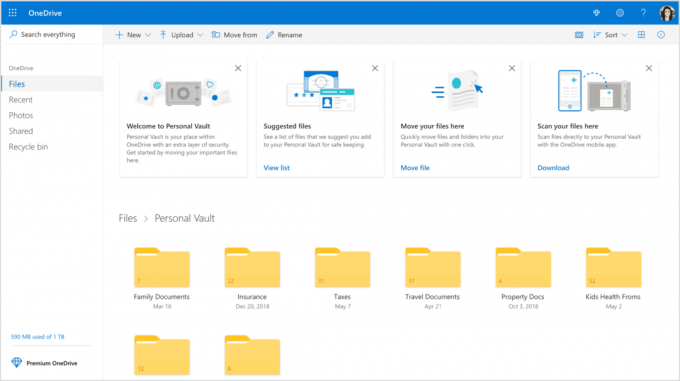
Windows 10 -laitteissa Microsoft käyttää BitLockeria Personal Vaultiin tallennettujen tiedostojen salaamiseen. Personal Vault -sisältösi salataan siirron aikana ja lepotilassa Microsoftin palvelimilla.
Personal Vault on ilmainen ominaisuus ilman rajoituksia Office 365 -tilaajille. OneDrive-käyttäjät, joilla ei ole tilausta, voivat tallentaa enintään kolme tiedostoa tähän suojattuun kansioon. Tämä rajoitus tekee ominaisuudesta ehdottomasti käyttökelvottoman useimmille OneDrive-käyttäjille, jotka eivät ole tilaaneet Office 365:tä.
Vinkki: Jos sinulla ei ole Office 365 Home- tai Personal -tilausta, voit ohittaa rajoituksen sijoittamalla yli kolme tiedostoa ZIP-arkistoon ja lähettämällä ne Personal Vaultiin.
OneDriven Personal Vault on oletusarvoisesti käytössä. Jos et aio käyttää sitä ja haluat päästä eroon siitä, voit poistaa sen käytöstä seuraavasti.
Huomautus: Personal Vaultin poistaminen käytöstä pyyhkii kaikki Personal Vault -kansioon tallentamasi tiedostot ilman, että niitä voi palauttaa. Ole varovainen.
OneDrive Personal Vaultin poistaminen käytöstä
- Avaa OneDrive-verkkosivusto ja kirjaudu sisään palveluun tililläsi.
- Klikkaa Asetukset rataskuvake avataksesi asetusruudun.
- Klikkaa Vaihtoehdot linkki Asetukset-ikkunassa.

- Napsauta Asetukset-kohdassa Henkilökohtainen holvi välilehti vasemmalla.
- Klikkaa Vahvista henkilöllisyytesi oikealla.
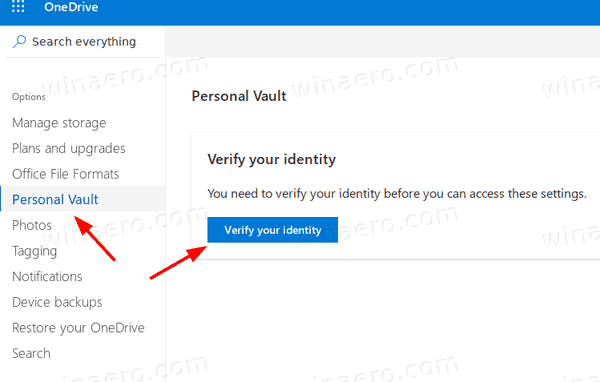
- Vahvista tilisi jollakin käytettävissä olevista tavoista.
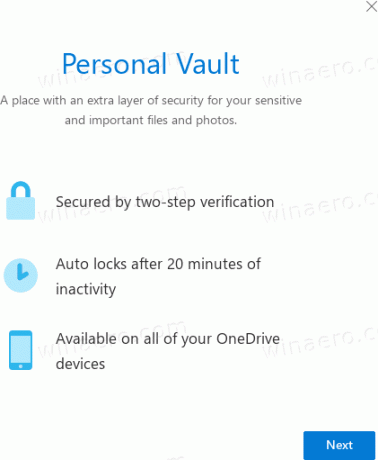
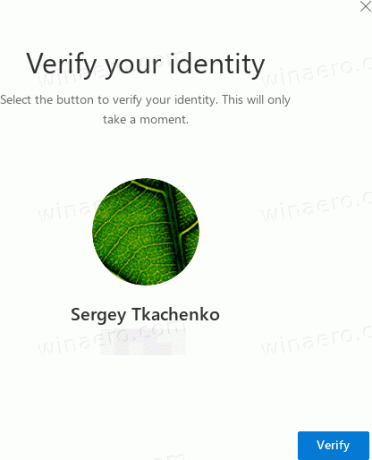
- Napsauta lopuksi Poista käytöstä linkki vieressä Poista henkilökohtainen holvi käytöstä.

- Vahvista toiminta ja olet valmis.
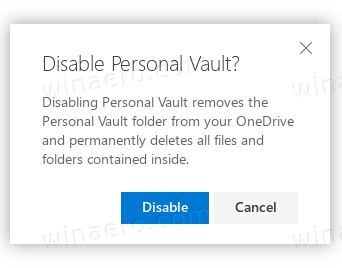
Personal Vault -ominaisuus on nyt poistettu käytöstä. Voit ottaa sen uudelleen käyttöön milloin tahansa myöhemmin.
Näin voit ottaa sen uudelleen käyttöön.
Ota OneDrive Personal Vault käyttöön
- Avaa OneDrive-verkkosivusto ja kirjaudu sisään palveluun tililläsi.
- Klikkaa Asetukset rataskuvake avataksesi asetusruudun.
- Klikkaa Vaihtoehdot linkki Asetukset-ikkunassa.

- Napsauta Asetukset-kohdassa Henkilökohtainen holvi välilehti vasemmalla.
- Napsauta oikealla ota käyttöön.
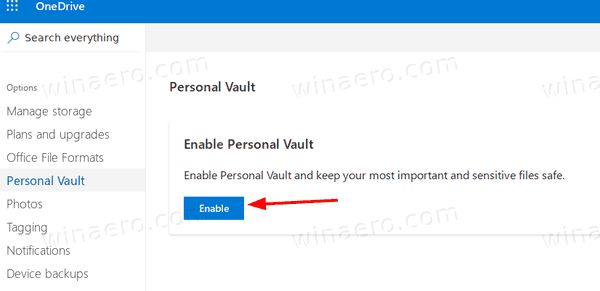
Olet valmis. Personal Vault on nyt käytössä.
Se siitä.
Kiinnostavia artikkeleita:
- Ota käyttöön tai poista käytöstä Keskeytä OneDrive-synkronointi mittariverkossa
- OneDriven poistaminen käytöstä Windows 10:ssä
- Virallinen tapa poistaa OneDrive Windows 10:ssä
- OneDrive-synkronoinnin nollaaminen Windows 10:ssä
- Ota kansion suojaus käyttöön OneDrivessa Windows 10:ssä
- Poista OneDrive-kontekstivalikko Windows 10:ssä
- Poista OneDrive-integraatio käytöstä Windows 10:ssä
- Kirjaudu ulos OneDrivesta Windows 10:ssä (Poista PC: n linkitys)
- Poista OneDrive-pilvikuvakkeet käytöstä Windows 10:n siirtymisruudussa
- Vapauta tilaa paikallisesti saatavilla olevista OneDrive-tiedostoista
- Tee OneDrive-tiedostoista automaattisesti on-Demand Online - vain Windows 10:ssä
- Tallenna asiakirjat, kuvat ja työpöytä automaattisesti OneDriveen Windows 10:ssä
- Muuta OneDrive-kansion sijaintia Windows 10:ssä
- Ja enemmän!

